Внезапно ваша Windows 10 дает сбой и показывает синий экран Netwtw04.sys не удалось? В этом посте я покажу вам несколько способов исправить это.
Windows 10 — это современная операционная система, которая предлагает вам современную рабочую среду, актуальную и ориентированную на предоставление наилучших решений для конечного пользователя, но иногда, как и во многих программах и приложениях, серия ошибок может повлиять на оптимальную производительность системы. система.
Одной из таких ошибок является сбойная ошибка netwtw04.sys, которая обычно сопровождается следующим сообщением: Driver_IRQL_NOT_LESS_OR_EQUAL Netwtw04.sys
Эта ошибка отображается каждый раз при запуске определенного приложения или при отключении наушников и показывает BSOD (синий экран смерти).
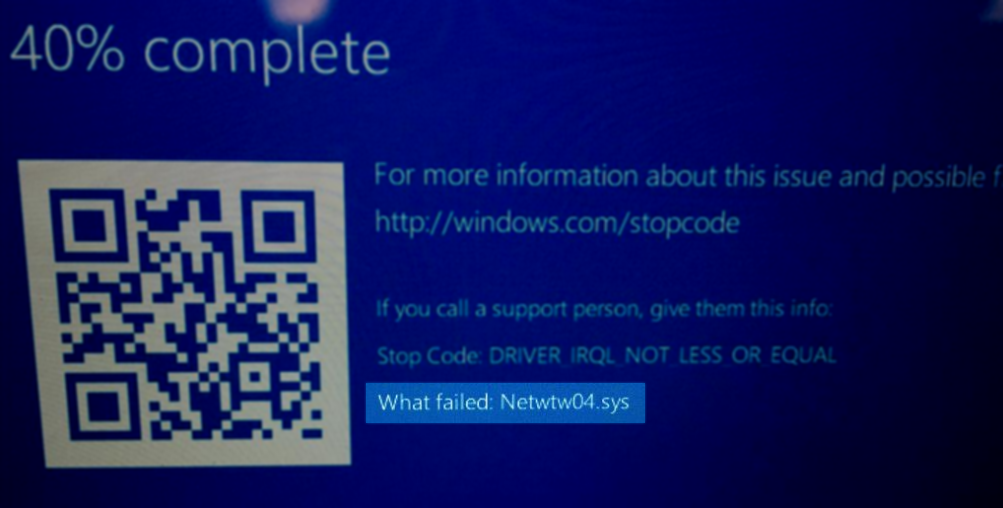
Некоторые из причин этой ошибки:
- Устаревший или конфликтующий драйвер
- Несовместимые программы
- Поврежденные журналы системных файлов
- Неполные или отсутствующие обновления Windows 10
- Повреждение жесткого диска
- Наличие вредоносных программ или вирусов на компьютере
С помощью следующих методов я покажу вам, как быстро исправить эту ошибку.
Способ №1: SFC
Windows 10 использует журналы в своей файловой системе для правильной работы и ожидаемого всеми, но на нее может повлиять какая-то внутренняя ошибка, которая в конечном итоге влияет на какой-либо системный процесс, вызывающий указанную ошибку.
Операционные системы Windows имеют встроенную утилиту, позволяющую произвести глубокий анализ в поисках какой-либо ошибки в файловой системе и, если она есть, приступить к ее исправлению. Этот инструмент SFC (Проверка системных файлов)
Чтобы использовать его, вам необходимо выполнить следующие шаги:
- Нажать на Стартовое меню и введите слово: команда
- Щелкните правой кнопкой мыши командную строку и в меню выберите Запустить от имени администратора
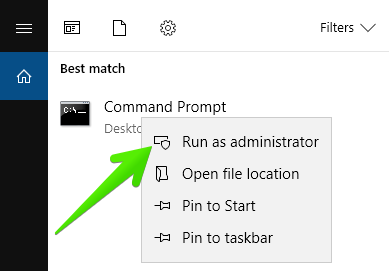
- Оказавшись там, скопируйте и выполните следующую команду:
sfc /scannow
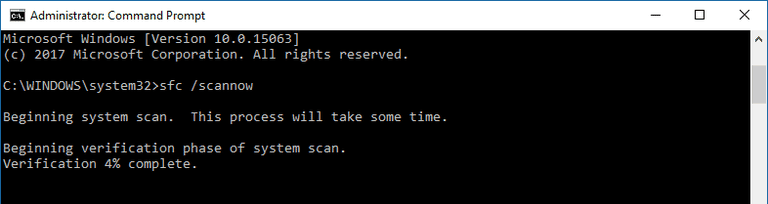
- Как только процесс будет завершен, мы увидим результаты, основанные на проведенном анализе.
Способ №2: Сканировать окна
Всегда идеально иметь антивирусное программное обеспечение, которое позволяет поддерживать уровень защиты в системе и ее приложениях, и для этого у вас есть несколько вариантов, как бесплатных, так и платных.
Если вы не хотите или не имеете какое-либо из этих приложений, вы можете использовать интегрированное решение Windows 10 под названием Центр безопасности Windows.
- Дважды щелкните по Центр безопасности Windows значок расположен на панели задач

- Перейти в раздел Защита от вирусов и потоков
- Оказавшись там, нажмите на строку Параметры сканирования
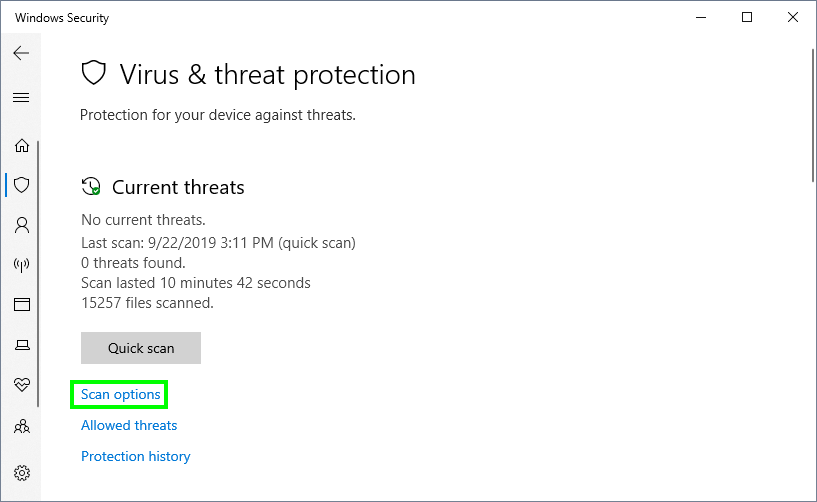
- Прокрутите вниз и выберите вариант: Полное сканирование
- Теперь нажмите на кнопку Сканировать сейчас
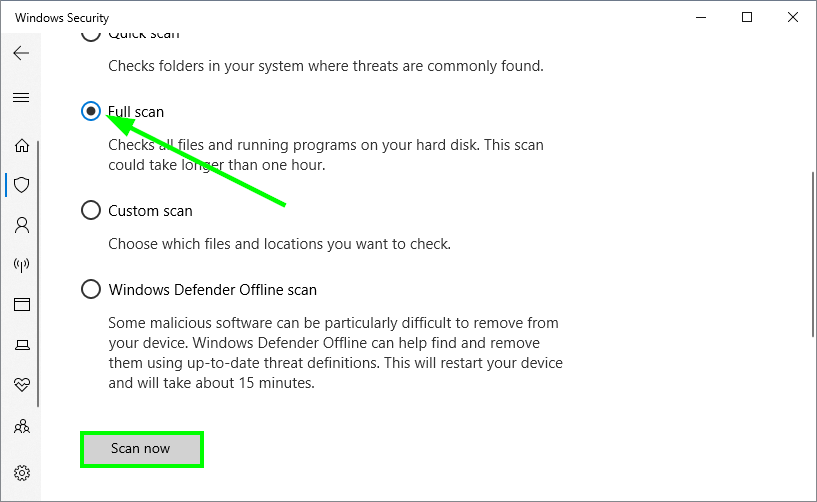
- Наконец, подождите, пока система безопасности Windows найдет любой вредоносный файл в вашей системе, чтобы исправить ошибку Netwtw04.sys.
Способ №3: Обновите сетевые драйверы
Как я указал в начале, одной из причин ошибки netwtw04.sys являются устаревшие драйверы, но процесс ее обновления прост и может выполняться по-разному.
Помните, что по мере выпуска новых обновлений Windows 10 добавляются функции, которые могут создать некоторый конфликт с текущим драйвером и, следовательно, необходимость обновления драйвера.
- Щелкните правой кнопкой мыши в меню «Пуск» или используйте сочетание клавиш Победить + Икс и в списке выберите вариант Диспетчер устройств
- Оказавшись там, откройте раздел Сетевые адаптеры
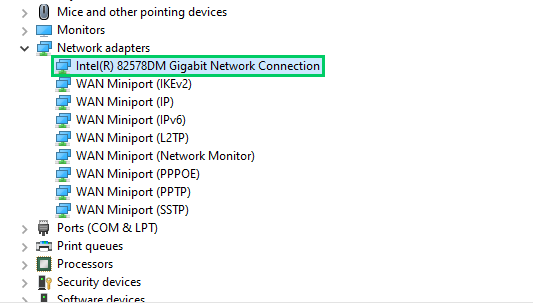
- Щелкните правой кнопкой мыши сетевой адаптер по умолчанию и выберите параметр Обновить драйвер
- У вас есть два варианта, и я рекомендую использовать Автоматический поиск обновленного программного обеспечения вариант.

- Наконец, подождите, пока Windows установит последние доступные драйверы для вашего сетевого адаптера.
Способ №4: Восстановление системы
В Windows 10 есть функция под названием Восстановление системы что позволяет вам, пока эта опция включена, заставить операционную систему вернуться к предыдущему моменту времени, когда она работала правильно.
Таким образом, вы можете вернуться к более ранней дате, когда все работало правильно, и иметь возможность исправить эту ошибку.
- Откройте окно «Выполнить» с помощью сочетания клавиш: Победить + р
- На поле скопируйте команду
controlи нажмите Входить - Оказавшись в Панели управления, перейдите к Система и безопасность а затем Система
- В левом боковом меню нажмите на строку Расширенные настройки системы
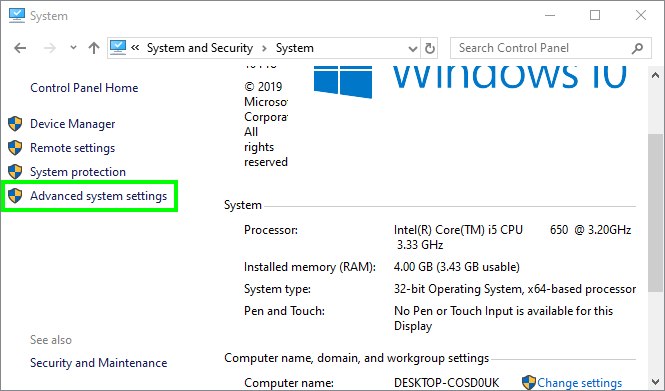
- Теперь перейдите на вкладку Защита системы
- Нажмите на кнопку Восстановление системы
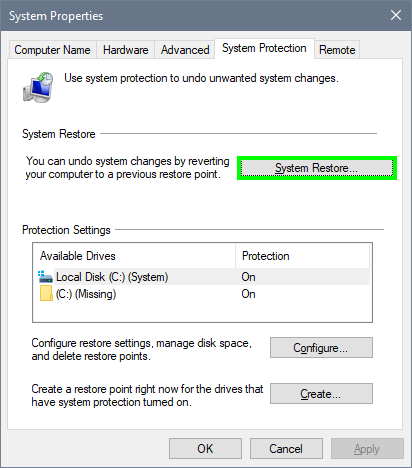
- Там вы увидите список всех ваших доступных точек восстановления и краткое описание, выберите одну и нажмите на кнопку Следующий кнопка.
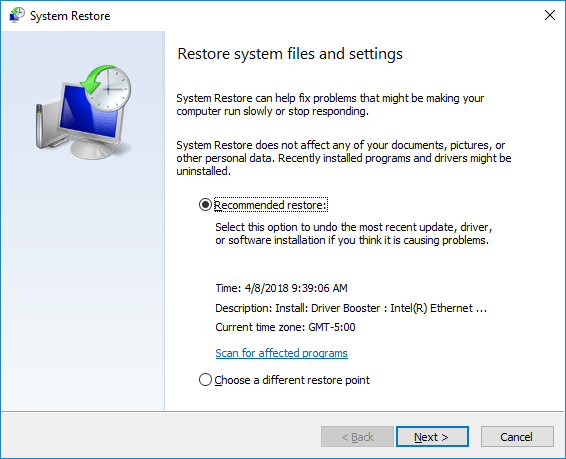
Способ № 5: Обновите Windows 10
Постоянно разработчики Microsoft выпускают новые обновления, как накопительные, так и безопасности, чтобы сделать операционную систему более стабильной, а все ее компоненты работать как положено.
Часто рекомендуется проверять, доступны ли новые обновления для исправления этой ошибки, выполните следующие действия:
- Откройте настройки Windows с помощью сочетания клавиш: Победить + я
- Нажмите на меню Обновление и безопасность
- В левом боковом меню перейдите к Центр обновления Windows
- Справа нажмите на кнопку Проверить наличие обновлений и подождите, пока Windows 10 найдет и установит последние доступные обновления.
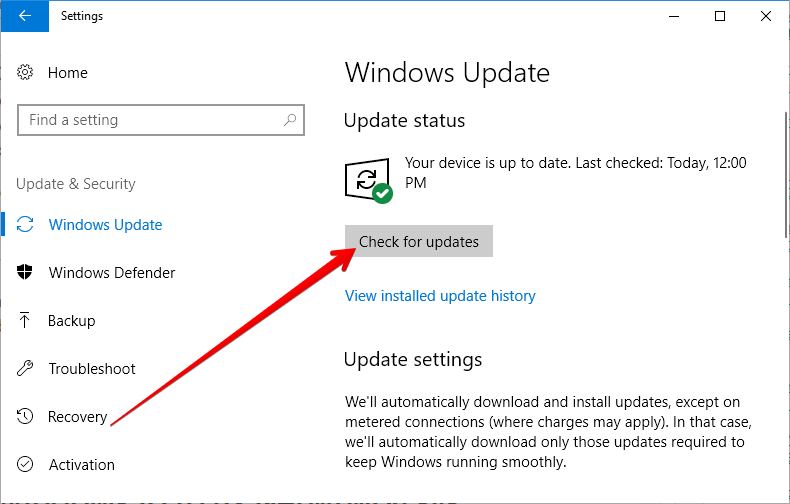
Способ №6: Сбросить Windows 10
В случае, если ошибка netwtw04.sys не устранена и ее невозможно удалить, у вас будет крайний вариант — сброс операционной системы, хотя в Windows 10 есть возможность выполнить эту задачу без потери файлов, что экономит ваше время. .
- Откройте настройки Windows с помощью сочетания клавиш: Победить + я
- Там перейдите к Обновление и безопасность
- В левом боковом меню нажмите на Восстановление
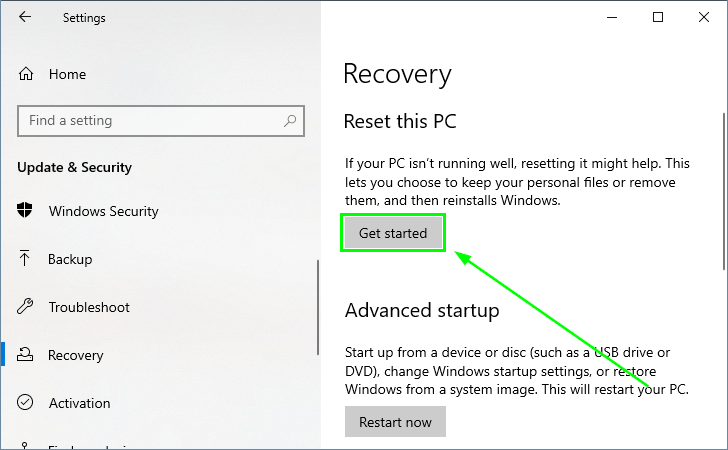
- Теперь с правой стороны нажмите кнопку «Начать» в разделе «Сбросить этот компьютер».
- В появившемся окне нажмите на кнопку Сохранить мои файлы и следуйте процессу сброса Windows 10.
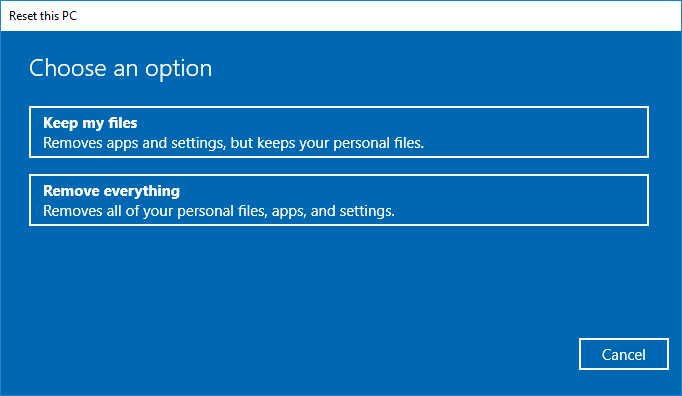
Подведение итогов: ошибка Netwtw04.sys
Хотя это звучит просто, во многих случаях из-за активного рабочего процесса в системе это влияет на некоторые процессы, что приводит к ошибке Netwtw04.sys.
С помощью простого перезапуска вы обновите все службы и процессы Windows и, возможно, увидите, что рассматриваемая ошибка была эффективно решена, это полезный и последний практичный способ использовать перед обращением в службу технической поддержки.
Любым из описанных способов можно будет исправить эту ошибку и позволить Windows 10 работать корректно. Если у вас есть какие-либо вопросы об этом уроке, дайте мне знать в разделе комментариев ниже.